安装Win10显示缺少计算机所需的介质驱动程序的解决办法
大家都知道,我们主流采用的系统均为Win10系统,在使用win10的时候如果出现系统故障,可能会需要重新安装,我们在安装Win10系统的过程中,如果某个中断,导致了无法再进行下一步操作,例如windows安装程序(加载驱动程序)提示“缺少计算机所需的介质驱动程序”,那么我们遇到这个问题要如何解决呢?下面脚本之家分享一下安装Win10系统提示“缺少计算机所需的介质驱动程序”的解决方法,感兴趣的朋友不要错过了。

缺少计算机所需的介质驱动程序
实际上找到这个问题,可能并不是驱动的问题,我们从来没有注入驱动来解决这个问题的,而是通过如下的方法来解决的。
方法一:回到最初的界面,U盘拔下来重新插一下
提示“缺少计算机所需的介质驱动程序,”这时候点取消安装,返回到开始安装界面,“现在安装”按钮先不要点击(如下图所示),我们将U盘拔下来之后,重新插一下,或者换个USB接口,再点击“现在安装”按钮就可以解决了,亲测有效!但是这个方法并不是意味着所有人有效,不过我测试过很多电脑,99%都是这个原因,如果不行可以多次尝试插拔U盘。
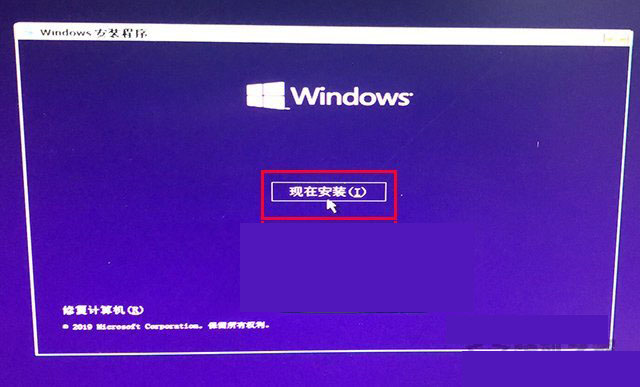
方法二:可能是U盘插在usb3.0上,请插入USB2.0上尝试
我们将U盘插到USB3.0上可能也会出现这个问题,将U盘插入USB2.0接口上试试,主板上通常蓝色的USB接口是USB3.0,黑色或者白色的USB接口是USB2.0。

也可能存在的原因,极少会发生:
1、ISO系统文件损坏,重新下载试试;
2、尝试换个U盘试试;
3、U盘格式最好exFAT或者FAT32;
4、如果沒重要文件就把全部分区刪除之后再新建分区即可;
以上就是脚本之家分享的安装Win10系统提示“缺少计算机所需的介质驱动程序”的解决方法,如果您在安装Win10系统(原版IOS镜像文件)的过程中出现这样的提示,不妨通过以上的方法来解决。
相关文章
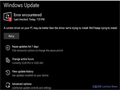 如何解决Win10英特尔显卡驱动安装失败/循环安装?下文小编就为大家带来详细解决方法,感兴趣的朋友一起看看吧2020-06-16
如何解决Win10英特尔显卡驱动安装失败/循环安装?下文小编就为大家带来详细解决方法,感兴趣的朋友一起看看吧2020-06-16
Win10显卡驱动卸载和重新安装教程 使用软件一键完美安装显卡驱动
显卡驱动出现问题怎么修复?win10系统在使用的过程中,显卡有时会出现这样那样的问题,那么这些问题需要卸载显卡驱动后重新安装,那么怎么才能完美的卸载驱动呢?下载完成2020-05-27
Win10/7系统显卡驱动无法安装提示Nvidia安装程序失败怎么解决?
我们将系统重新安装之后,肯定需要安装各种驱动程序,包括显卡驱动,但是我们安装了显卡驱动之后,例如N卡,如果出现了“Nvidia安装程序失败”错误提示,那么就会导致显卡2020-04-13
Win10无法更新也无法安装NVIDIA显卡驱动怎么办?仅需一招秒破
使用电脑的时候,我们要确保电脑硬件的正常运行,就需要给电脑安装有关硬件的驱动程序,这样电脑系统才可以识别我们安装的硬件,那么Win10无法更新也无法安装NVIDIA显卡驱2016-11-25- Win10怎么查看已安装的驱动?想知道自己的win10系统中安装了哪些驱动,之前查询的时候出错了,怎么才能正确的查询呢?下面我们就来看看详细的教程,需要的朋友可以参考下2016-08-11
Win10系统提示该设备的驱动程序未被安装代码28没有兼容驱动程序的原因
用户在升级到Windows10系统后,电脑遇到了“该设备的驱动程序未被安装。(代码28)这个设备没有兼容驱动程序”的错误提示,怎么回事呢?该问题是由于一些驱动无法通过自动更2016-07-22- 硕美科e95冠军版驱动程序是一款可以有效解决硕美科e95冠军版在使用过程中出现的一些问题的驱动工具,本站提供了硕美科e95冠军版驱动下载地址,有需要的朋友们可以前来下载2016-07-04
win10装不上GTX1080显卡驱动怎么回事 win10安装不了gtx1080驱动现象的
GTX1080作为目前性能最好的显卡是很多装机用户的首选显卡,近期,有朋友问小编:在装有GTX1080显卡的电脑上使用win10系统无法安装GTX1080显卡驱动是怎么回事?如何解决?对2016-06-23Win10网卡驱动不能安装怎么办?Win10网卡驱动安装错误的解决办法
最近有网友在新装或重装的Win10系统中遇到网卡不能安装、或安装出错、安装好网卡不能加载等等各种网卡驱动问题,那么如何解决呢?下面小编就给大家带来解决方法,希望对大2016-06-08
win10系统怎么正确的安装摄像头驱动 摄像头驱动安装方法步骤
win10系统正确安装摄像头驱动的方法步骤!通常情况下,Win10正式版系统能够识别绝大多数硬件设备(包括摄像头),如果不能使用才能需要查看此篇摄像头安装教程2020-06-19


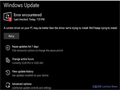




最新评论